imovie视频怎么添加黑屏字幕效果?
1、加字幕先打开启动台,打开imoxxx。
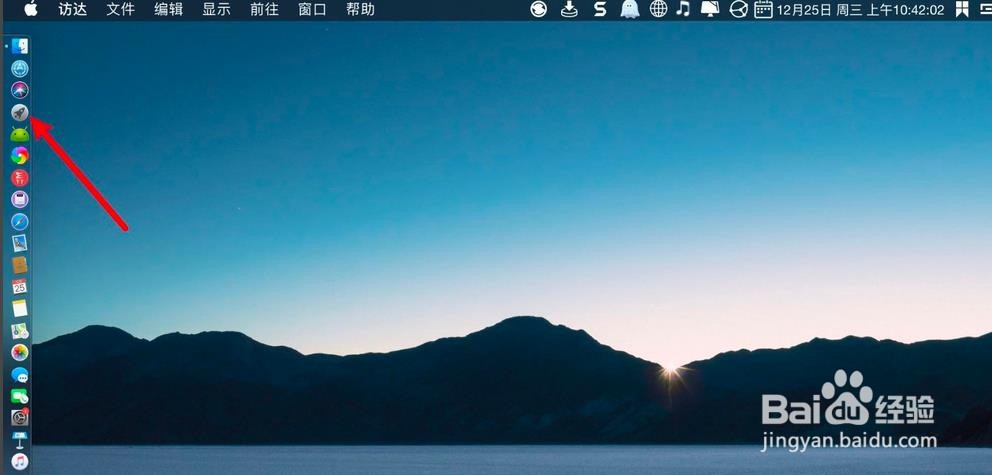
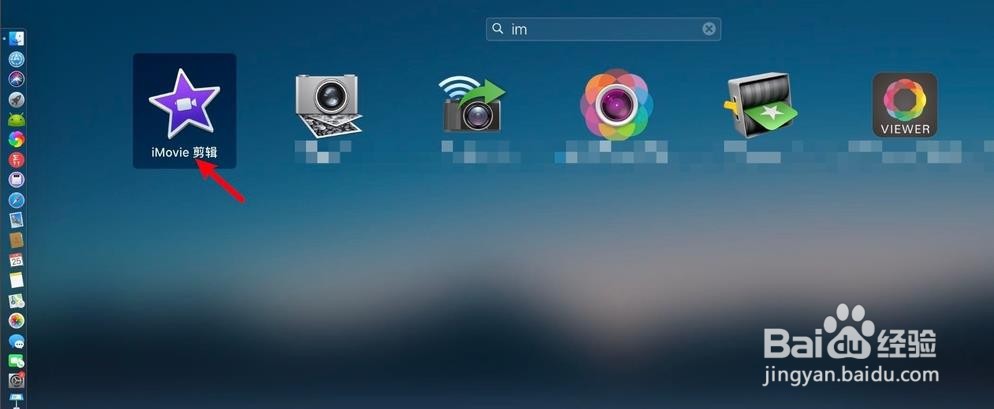
2、点导入媒体,媒体上,选要加黑屏字幕的视频。


3、点击视频+,把线移到视频加黑屏字幕处,⌘+b切割开。
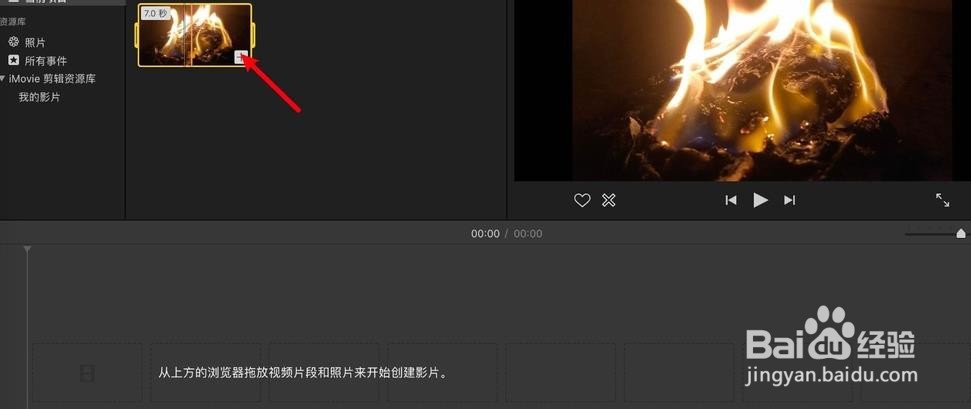

4、点击背景,把黑色拖到切割开这里的空隙上。


5、拖黑色两边调整长度,点击字幕。
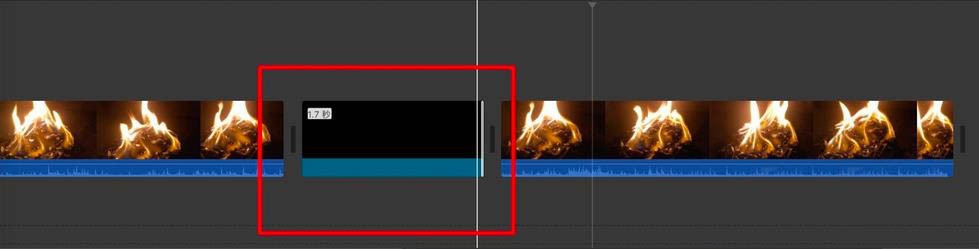

6、字幕拖到黑色上,双击字幕,预览窗就输入字幕。
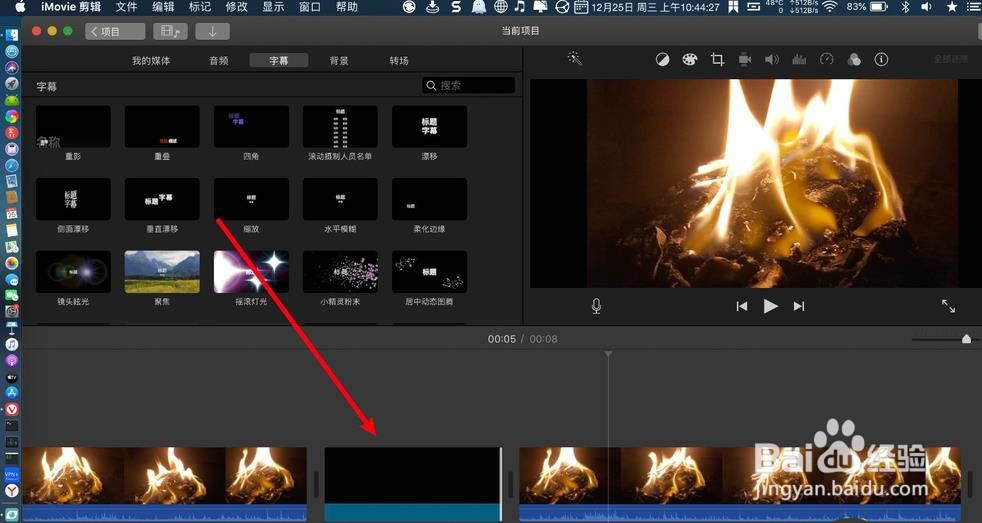

7、线移到字幕条黑色尾部,按⌘+b切割字幕,选多余的字幕,点击delete删除它。
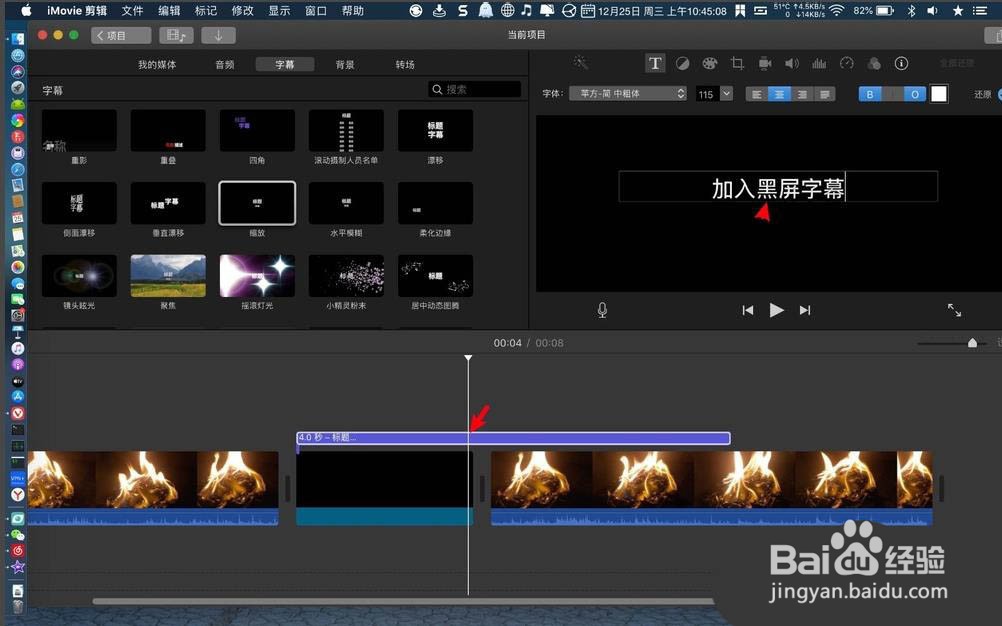
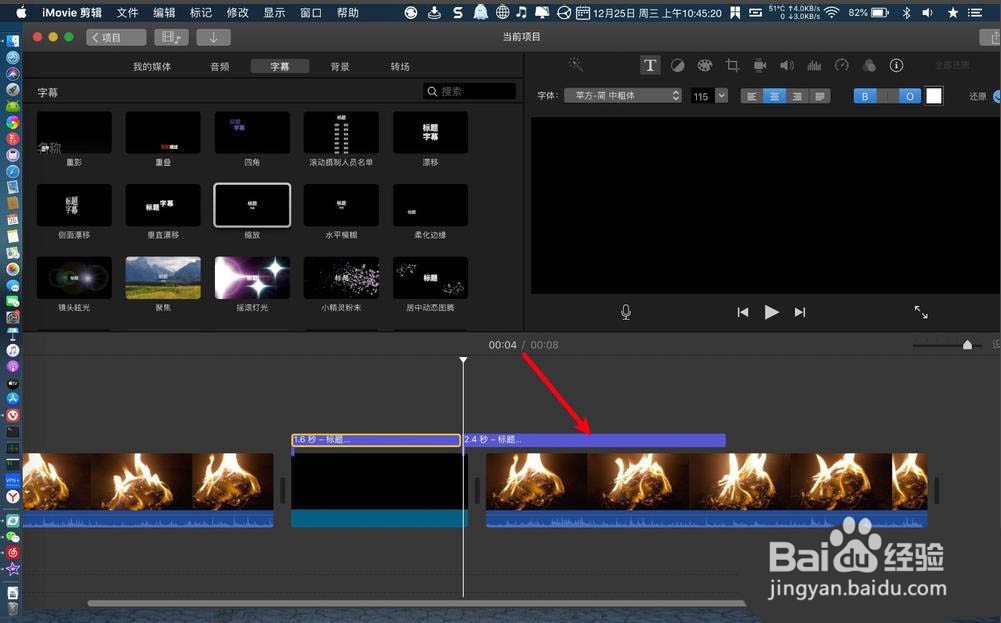
8、那么就给视频加了黑屏字幕,如图。

1、加字幕先打开启动台,打开imoxxx。
2、点导入媒体,媒体上,选要加黑屏字幕的视频。
3、点击视频+,把线移到视频加黑屏字幕处,⌘+b切割开。
4、点击背景,把黑色拖到切割开这里的空隙上。
5、拖黑色两边调整长度,点击字幕。
6、字幕拖到黑色上,双击字幕,预览窗就输入字幕。
7、线移到字幕条黑色尾部,按⌘+b切割字幕,选多余的字幕,点击delete删除它。
8、那么就给视频加了黑屏字幕,如图。

声明:本网站引用、摘录或转载内容仅供网站访问者交流或参考,不代表本站立场,如存在版权或非法内容,请联系站长删除,联系邮箱:site.kefu@qq.com。